iPhone が近すぎます または iPad が近すぎます という全画面アラートが常に表示され、操作が妨げられていませんか?このチュートリアルでは、この新しい iOS 17 機能について詳しく説明し、それをオフにする手順を示します。
Apple が Vision Pro を導入したにもかかわらず、これは文字通り頭に取り付けられ、目から数センチ離れた場所に配置されるデバイスです今年の iOS 17 と iPadOS 17 には、目の疲れを軽減し、近視のリスクを最小限にし、視力を保護するための思慮深い機能が搭載されています。 strong>視力の健康をサポートします。 Apple はこれをスクリーンディスタンスと呼んでおり、スクリーンタイムをオンにするとデフォルトで有効になるようです。
iPhone または iPad を近くに持ちすぎて使用している場合。長時間顔を近づけると、デバイスは画面上の内容をブロックし、デバイスを目から少し遠ざけるように求める全画面アラートを表示します。
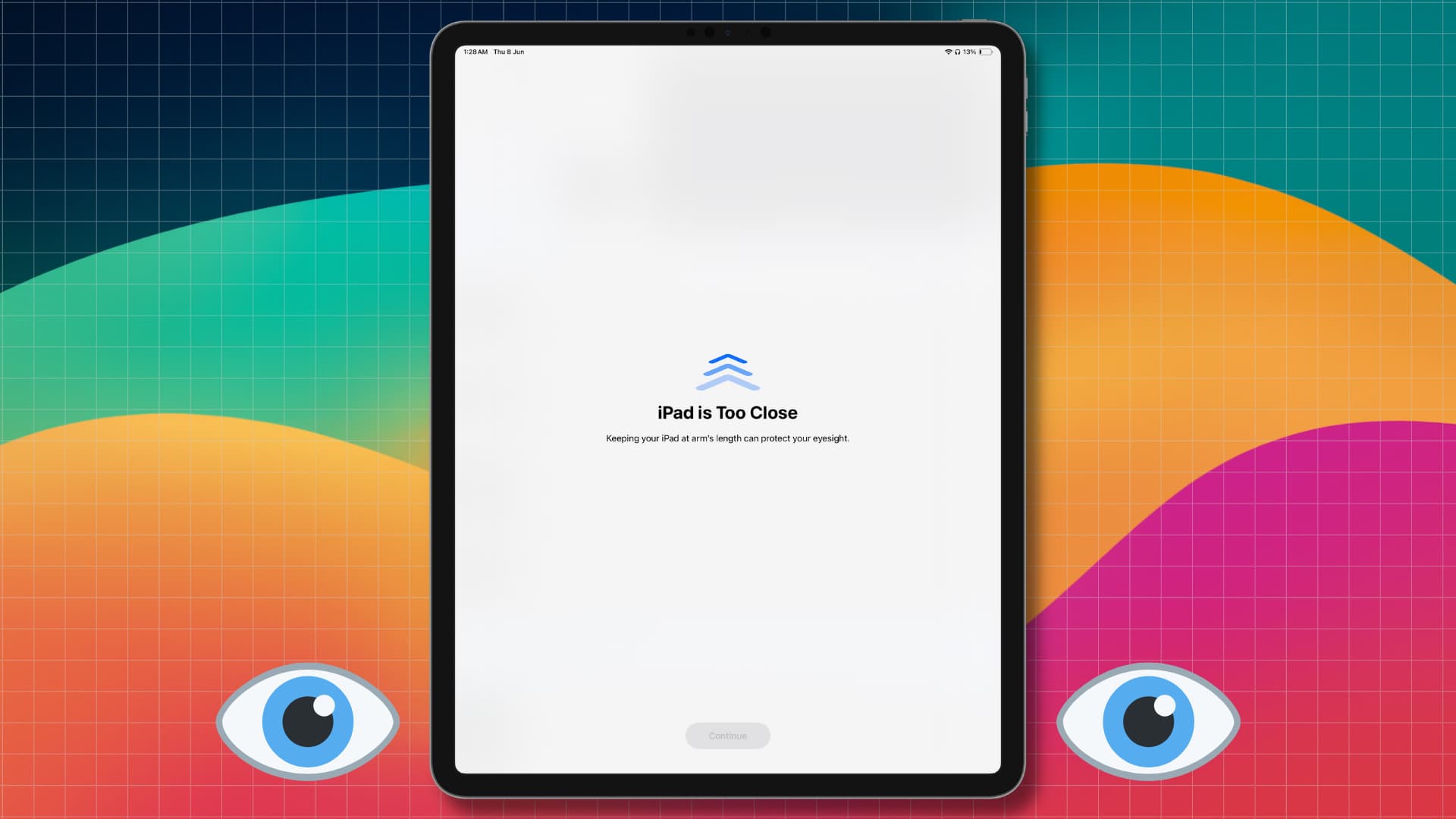
移動したらデバイスを遠ざけると、[続行] ボタンが青色になります。このボタンをタップすると、iPhone または iPad で以前に行っていた作業を再開できます。
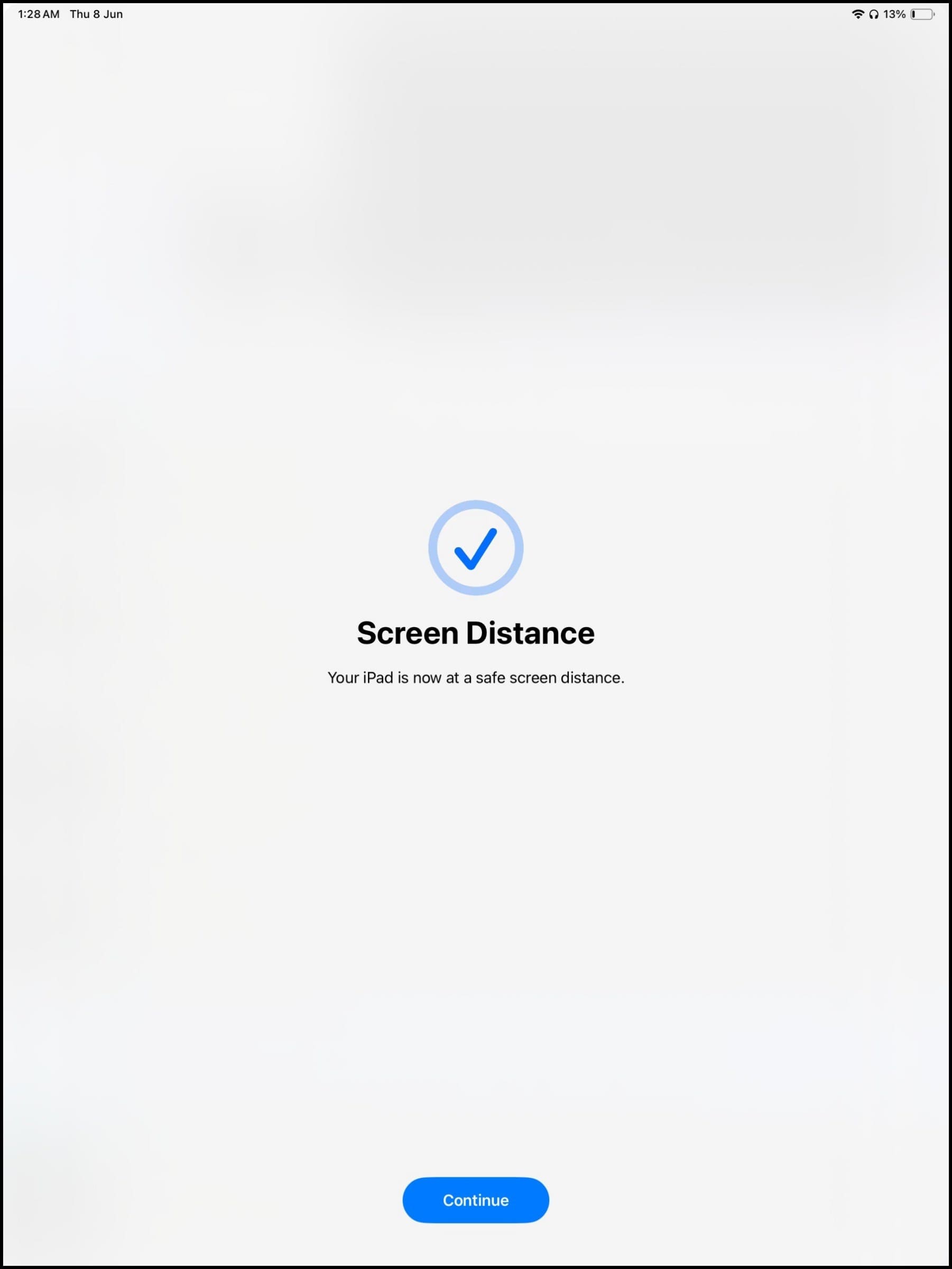
画面距離をサポートする iPhone および iPad モデル
iOS 17 および iPadOS 17 を実行しているFace ID を搭載したデバイスのみが、目に近づきすぎた場合に警告を発します。
これは、画面の距離によって警告されないことを意味します。 iOS 17 を実行している iPhone SE (第 2 世代および第 3 世代)、または iPadOS 17 を実行しているホームボタン付きの iPad をお持ちの場合。
iPhone または iPad で画面の距離をオフにする方法
これは安全機能なので、有効のままにしておいてください。ただし、ベッドで映画を見たり、長い文書を読んだりするときに、画面が常に遮られることにイライラしていて、視力の関係でテキストを読むために画面を目の近くに保持する必要がある場合は、簡単に画面を回転させることができます。次の手順に従ってオフにします。
iOS 17 または iPadOS 17 を実行している iPhone または iPad で設定アプリを開きます。スクリーン タイムをタップします。 [使用制限] の見出しの下にある [画面の距離] をタップします。 画面距離のスイッチをオフにします。 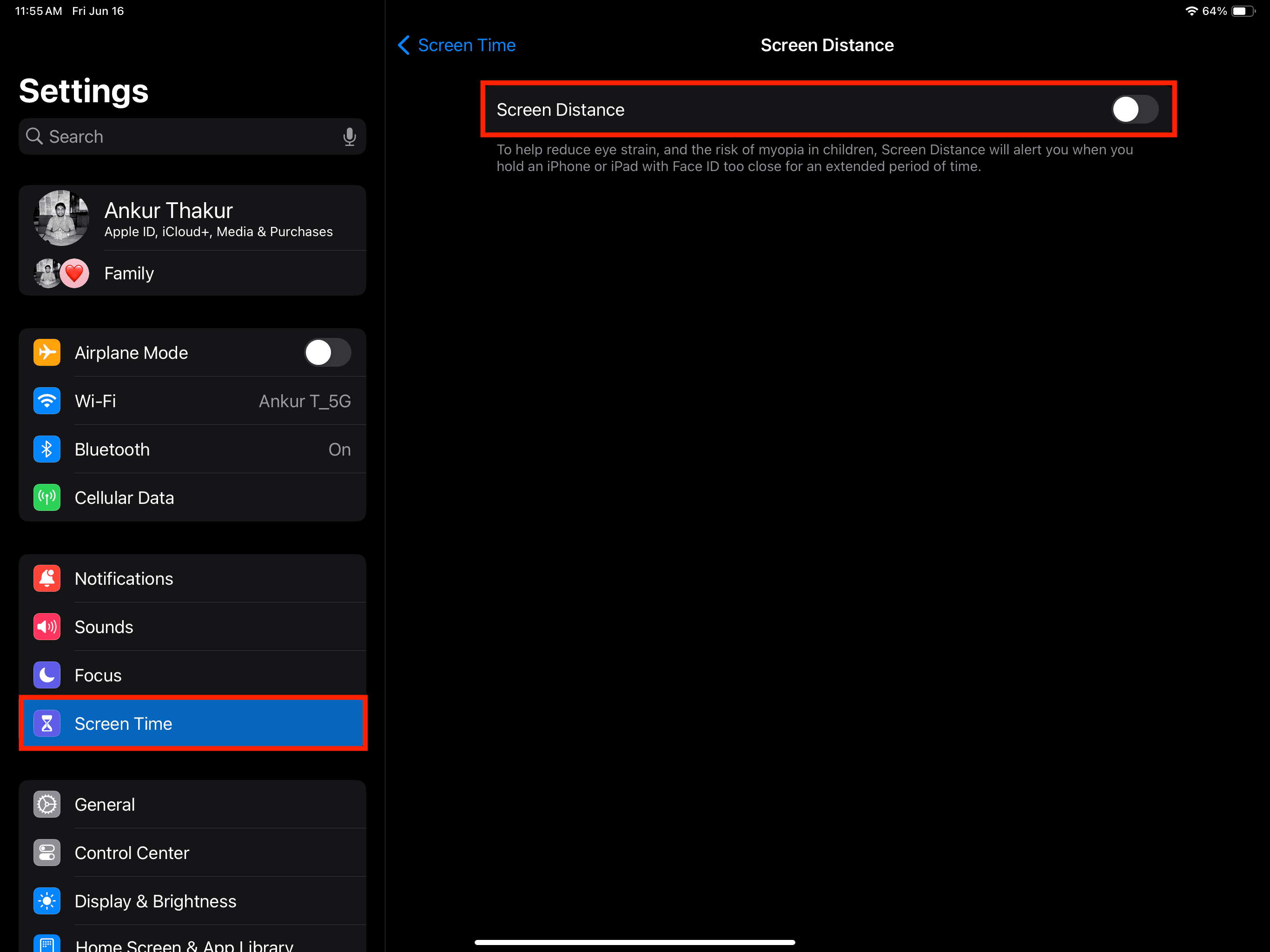
今後は、iPhone または iPad を長時間目に近づけても、スクリーン シールドは表示されなくなります。
気が変わった場合は、上記の手順に従ってください。
画面距離の仕組み
iPhone および iPad の Face ID センサーは、画面と目の間の距離を測定します。あなたまたはあなたの子供が目から 12 インチ未満の距離にデバイスをしばらく持っていた場合、「画面の距離」によって画面全体がシールドされ、使用する前に iPhone または iPad をさらに遠ざけるように求められます。
デバイスを 12 インチ以上離すと、[続行] ボタンがアクティブになります。これをタップすると、スクリーン シールドを取り外すことができます。
注: 画面距離機能は、Face ID カメラ システムを起動して写真やビデオをキャプチャするものではありません。目とディスプレイの間の距離が考慮されるだけです。収集されるデータはデバイス上にローカルに残り、Apple とさえ共有されません。
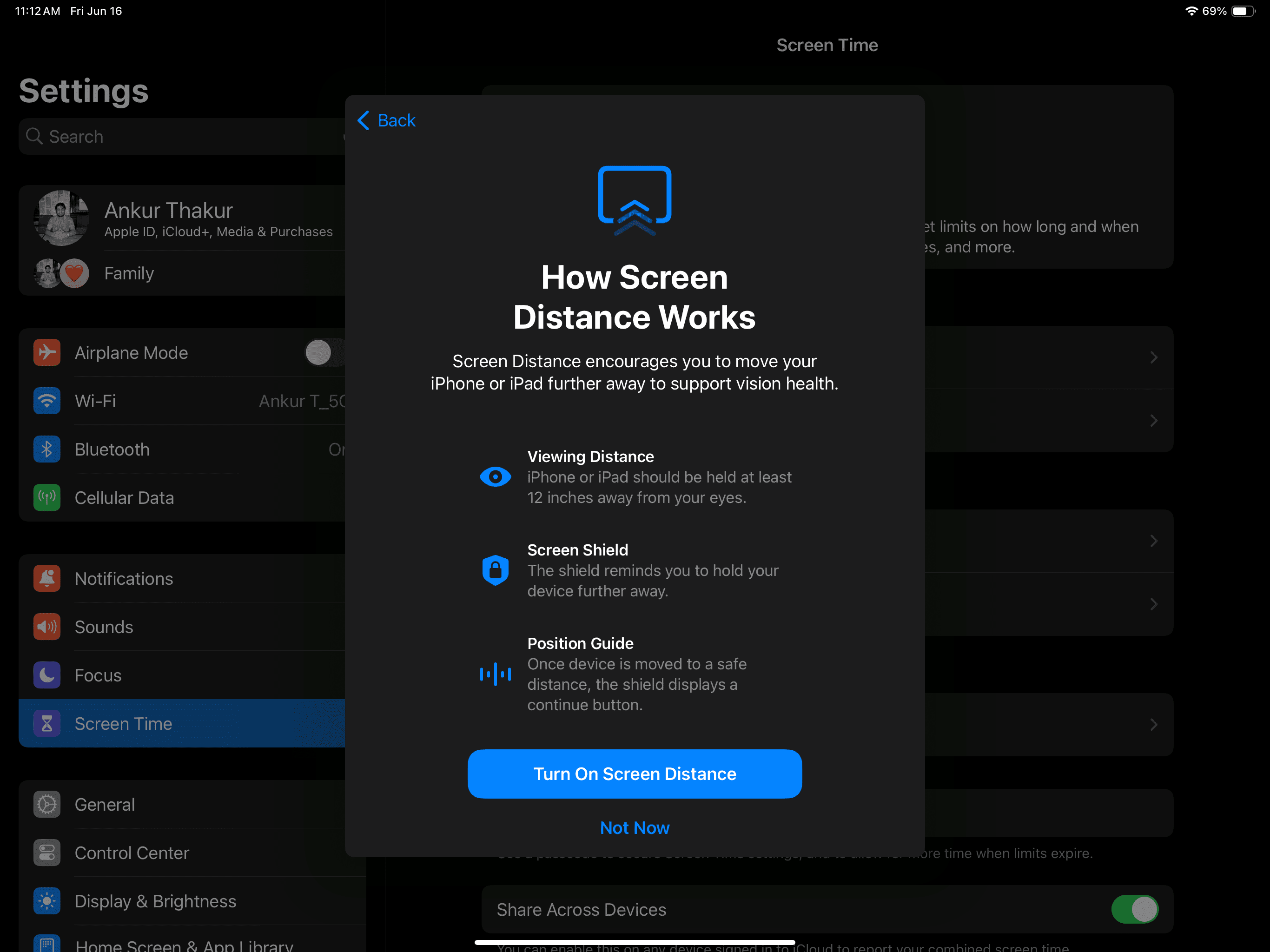
次を確認してください:
